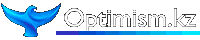(GlobalMobile) — Если вы новичок в своем iPhone или просто пытаетесь освежить в памяти тот, который у вас был какое-то время, один вопрос, который вы можете задать себе, — это как обновлять приложения. .
То, что раньше было важной частью App Store на iOS, с собственным разделом и уведомлениями, чтобы вы знали, когда необходимы обновления, стало намного более тонким. Тем не менее, следуйте инструкциям, которые мы изложили ниже, и вы мгновенно обновите свои приложения.
Как обновить приложения на iPhone
Когда дело доходит до обновления приложений, мы по-прежнему ориентируемся в App Store — следуйте инструкциям ниже.
- Откройте App Store на вашем iPhone
- Нажмите на изображение своего профиля в правом верхнем углу экрана.
- Когда ваш профиль откроется, прокрутите вниз, пока не увидите список установленных приложений.
- Нажмите «Обновить» рядом с теми, у которых есть опция, чтобы обновить их вручную.
Вот и все — теперь вы обновляете приложения (и удобная кнопка «Обновить все» в верхней части списка сделает это за вас в большом пакете).

Найдите низкую цену на Apple iPhone 13, iPhone 13 mini, iPhone 13 Pro или iPhone 13 Pro Max.
Если вы просто видите список приложений с надписью «Открыть» рядом с ними, у нас есть хорошие новости — у вас нет обновлений, которые вы можете сделать, поэтому все ваши приложения обновлены.
Как включить автоматическое обновление на iPhone
Если вы хотите, чтобы ваш телефон сам обрабатывал эти обновления (как и большинство из нас), просто следуйте приведенным ниже инструкциям, чтобы дважды проверить, включены ли автоматические обновления (или отключены, как вы предпочитаете).
- Откройте приложение «Настройки» на своем iPhone.
- Прокрутите вниз до App Store и коснитесь настроек.
- В разделе «Автоматические загрузки» убедитесь, что обновления приложений включены или отключены по вашему желанию.
Ваш телефон либо обновится автоматически, либо нет, в зависимости от того, что вам проще.